Jeux qui plantent sous Windows 11 : Comment y remédier
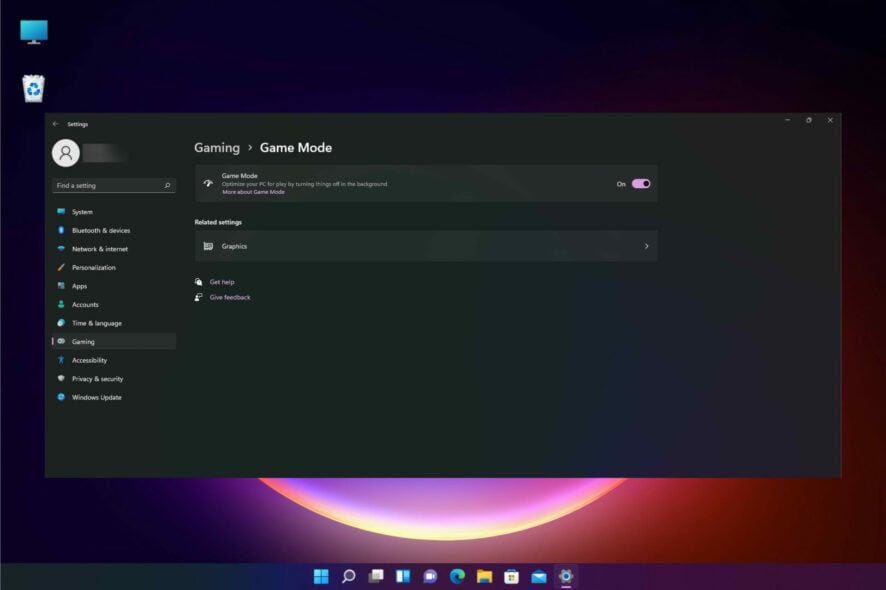
Windows 11 a été présenté comme un excellent système pour jouer à des jeux, et bien que la plupart des utilisateurs apprécient leurs titres, certains de nos lecteurs se sont plaints que leurs jeux plantaient.
Il existe de nombreuses représentations pour ce problème, et certaines d’entre elles ont même signalé l’erreur 0x80000003 lors de la tentative de jouer à un jeu. Dans ce guide, nous expliquerons quelques solutions qui vous aideront à résoudre le problème.
Pourquoi mes jeux plantent-ils sous Windows 11 ?
Si votre jeu se fige ou ne se charge tout simplement pas, la première chose que vous devez vérifier est si votre PC a la configuration correcte pour jouer au jeu.
- Assurez-vous d’avoir les programmes requis : De nombreux jeux nécessitent des logiciels supplémentaires pour fonctionner. Par exemple, DirectX est indispensable pour la grande majorité des jeux.
- Vérifiez la configuration requise : Vous pourrez vérifier les exigences du jeu sur le site du développeur ou même sur celui des revendeurs.
- Vérifiez le matériel connecté : Un jeu peut planter après avoir ajouté plus de RAM à votre PC, donc vous devriez également vérifier ce problème particulier.
- Vérifiez si vous avez les derniers pilotes : Si vous n’avez pas les pilotes corrects ou si vous ne les avez pas mis à jour depuis un moment, cela peut causer de nombreux problèmes, et le jeu pourrait même ne pas se lancer du tout.
Que puis-je faire si les jeux continuent de planter sous Windows 11 ?
1. Mettre à jour le pilote de la carte graphique
1.1 Utiliser Windows Update
-
Cliquez sur le bouton Démarrer et choisissez Paramètres.
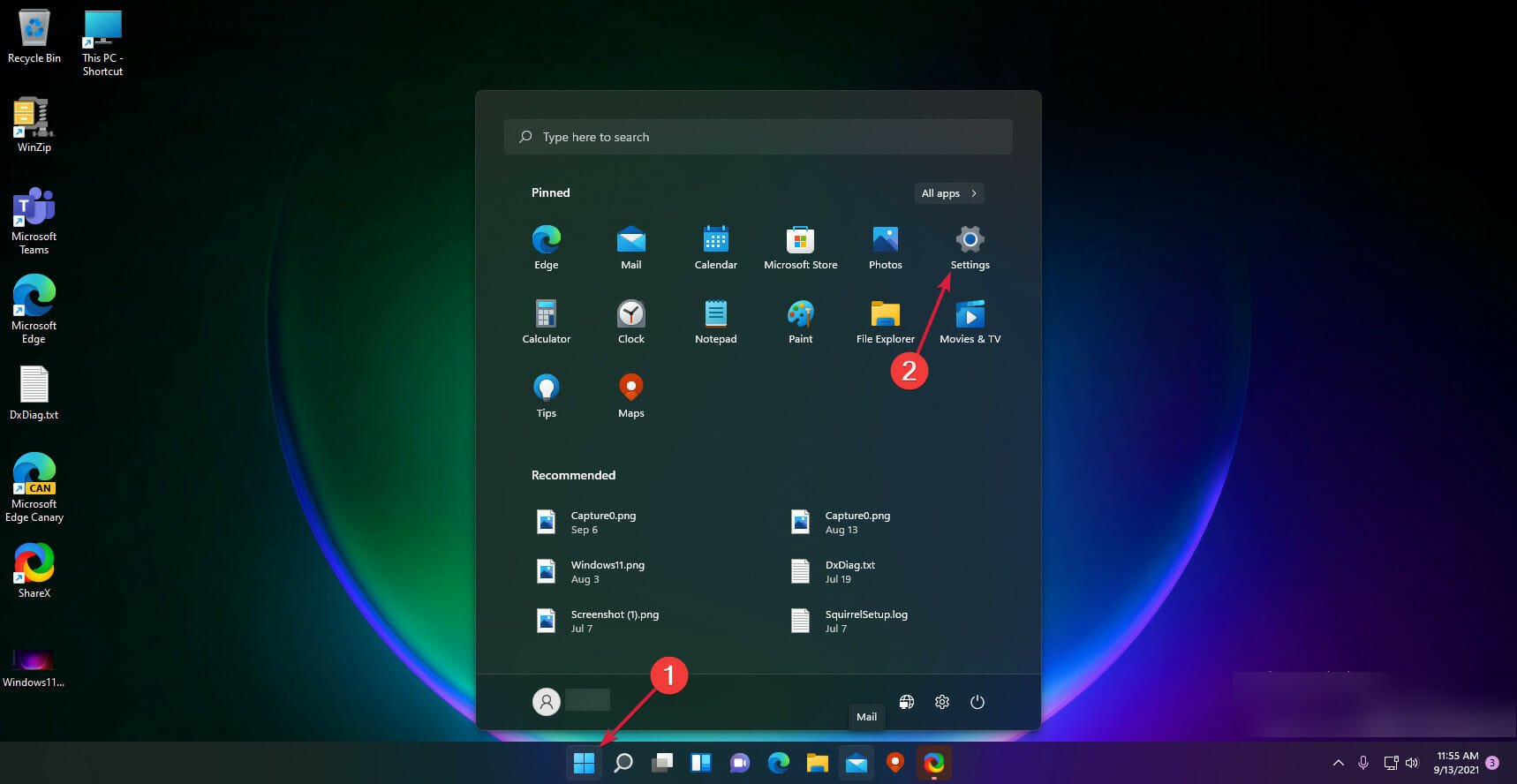
- Sélectionnez l’option Mise à jour Windows dans la colonne de gauche.
-
Cliquez sur le bouton Vérifier les mises à jour.
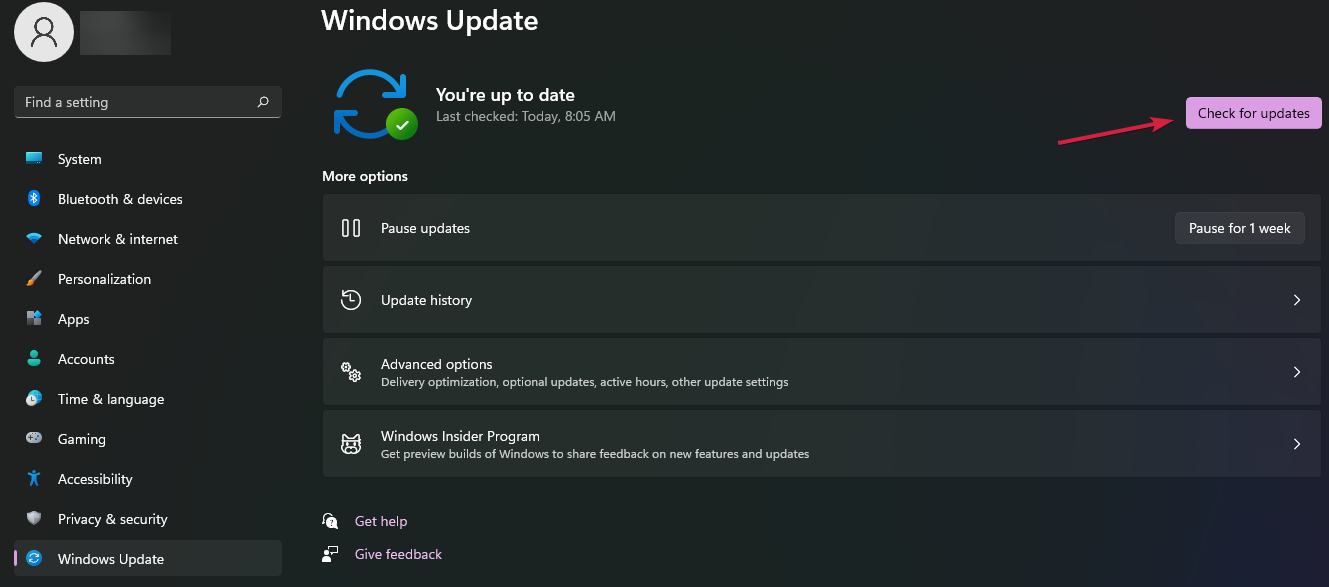
- S’il y a des nouvelles mises à jour, le système les téléchargera et les installera.
- Redémarrez votre PC.
-
Cliquez sur les Options avancées pour accéder aux mises à jour facultatives.
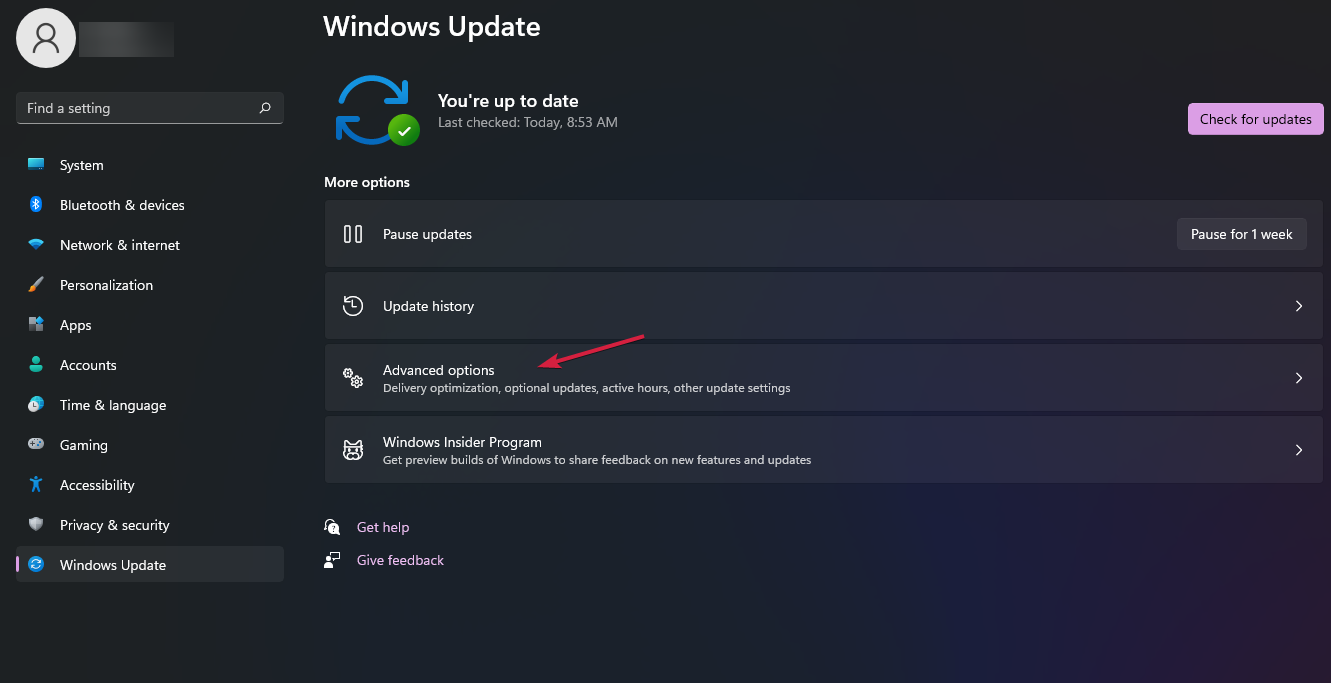
-
Sélectionnez la section Mises à jour facultatives.
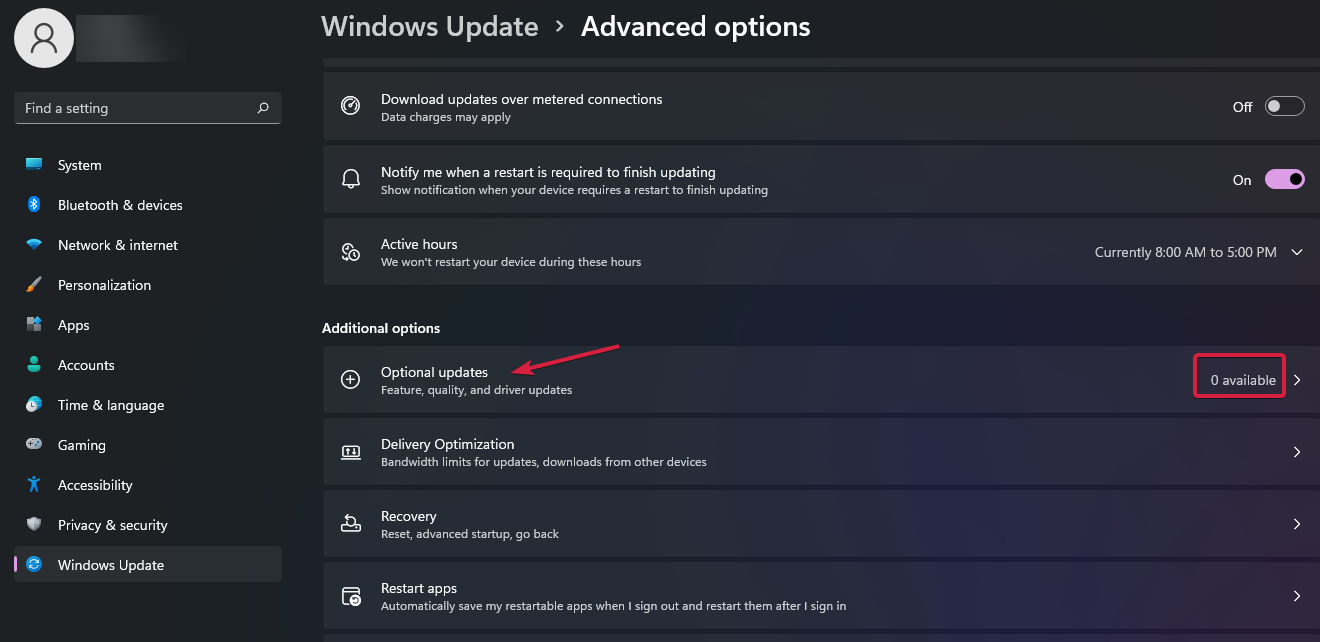
- Sélectionnez la mise à jour disponible et installez-la.
C’est la méthode la plus simple pour mettre à jour les pilotes et surtout celui de la carte graphique, car généralement, les fabricants les fournissent pour une mise à jour système.
Cependant, il se peut qu’il ne soit pas encore publié pour votre système, donc vous devrez naviguer sur le site du fabricant et le télécharger vous-même.
Nous avons également de nombreuses solutions si l’application Paramètres plante sous Windows 11 et que vous ne pouvez pas effectuer cette procédure.
1.2 Installer le pilote manuellement depuis le site du fabricant
-
Allez sur la page de téléchargement dédiée aux pilotes du fabricant de la carte graphique. Dans notre exemple, nous sommes allés sur le site de NVIDIA.

- Renseignez toutes les données concernant votre carte graphique et spécifiez le système d’exploitation Windows 11 dans la liste.
-
Cliquez sur le bouton Rechercher.

-
Cliquez sur le bouton Télécharger.

-
Sélectionnez à nouveau le bouton Télécharger.
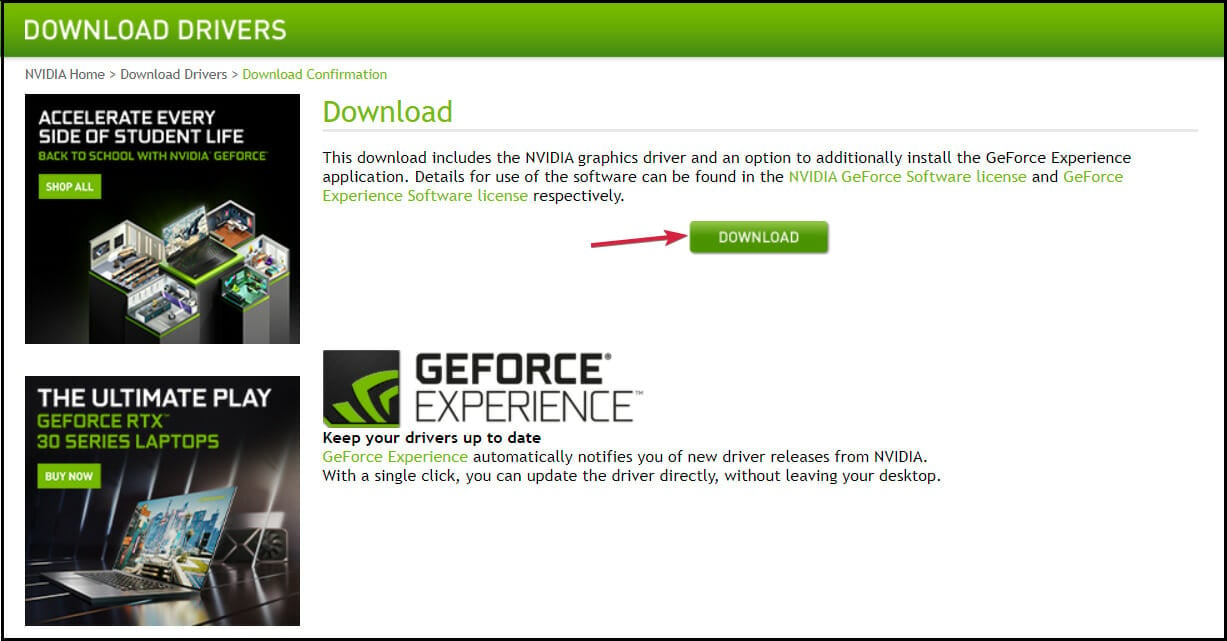
- Exécutez le fichier EXE que vous venez de télécharger.
1.3 Installer le pilote avec un outil spécialisé
Parfois, mettre à jour vos pilotes via Windows Update ou les installer à partir du site du fabricant peut être fastidieux.
Vous pouvez opter pour l’alternative la plus rapide, qui est un logiciel dédié tel que PC HelpSoft Driver Updater, qui est conçu pour vous fournir une liste complète des pilotes obsolètes ou manquants, puis localiser les dernières mises à jour dans sa base de données.
⇒ Obtenez PC HelpSoft Driver Updater
2. Exécuter une analyse SFC
- Ouvrez le menu Démarrer en appuyant sur le bouton Win.
- Tapez invite de commandes.
-
Exécutez CMD en tant qu’administrateur.
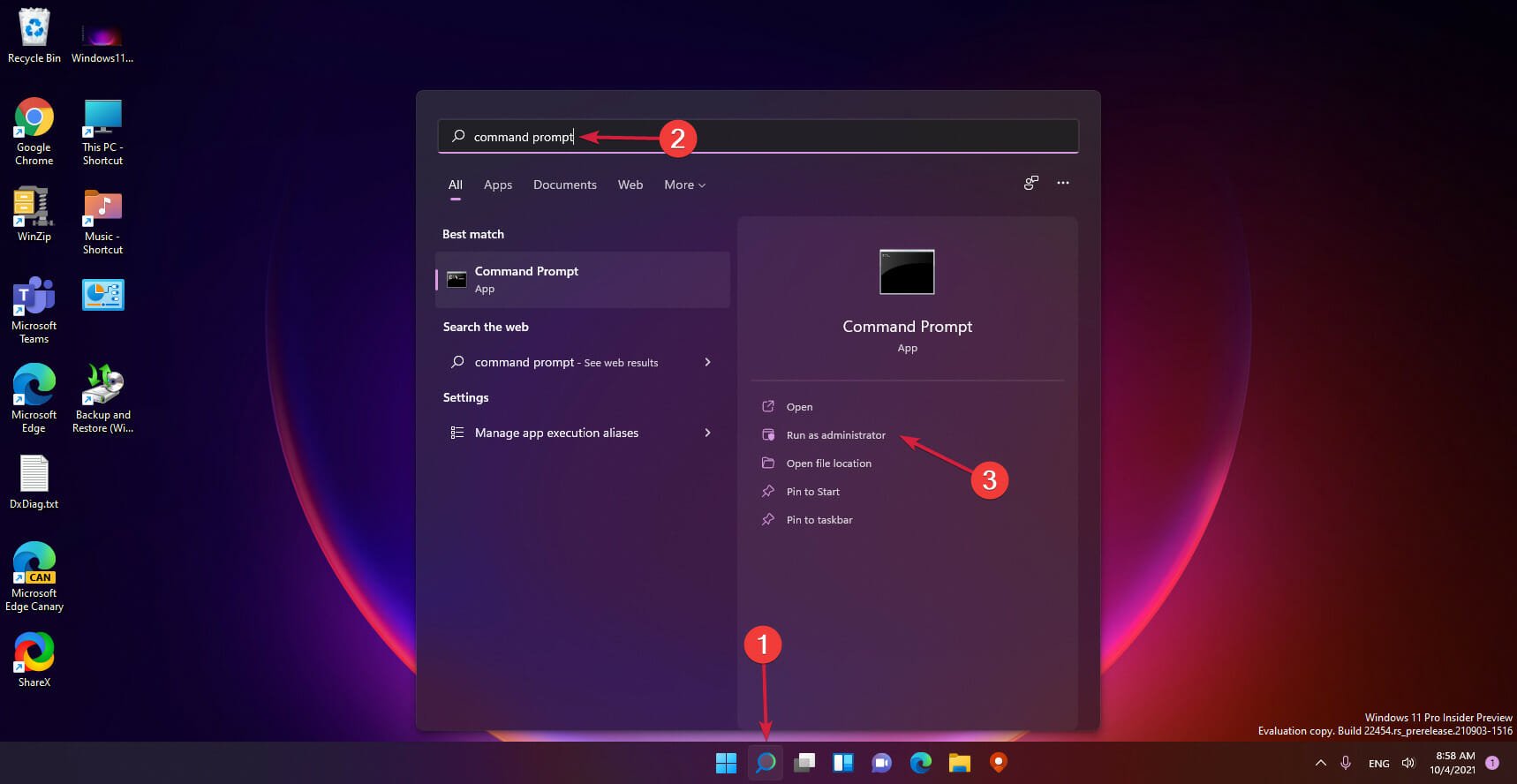
-
Tapez la commande suivante et appuyez sur Entrée pour l’exécuter :
sfc /scannow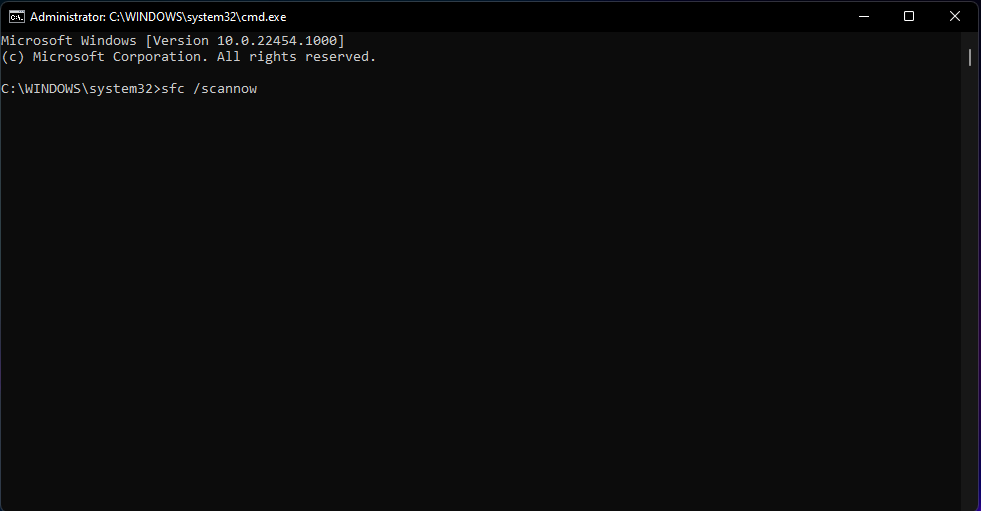
- Attendez que l’analyse soit terminée.
- Redémarrez votre PC.
En savoir plus sur ce sujet
- La version 22631.5696 de Windows 11 est déployée sur le canal bêta avec des corrections importantes
- La mise à jour du Patch Tuesday de Windows 11 corrige le journal d’erreurs de pare-feu ennuyeux
- Windows 11 pourrait bientôt obtenir des fonds d’écran dynamiques alimentés par l’IA
- Meilleurs ordinateurs de bureau HP avec Windows 11 à acheter
3. Modifier les paramètres de performance vidéo
- Ouvrez le menu Démarrer en appuyant sur le bouton Win.
-
Tapez paramètres système avancés et ouvrez-le.
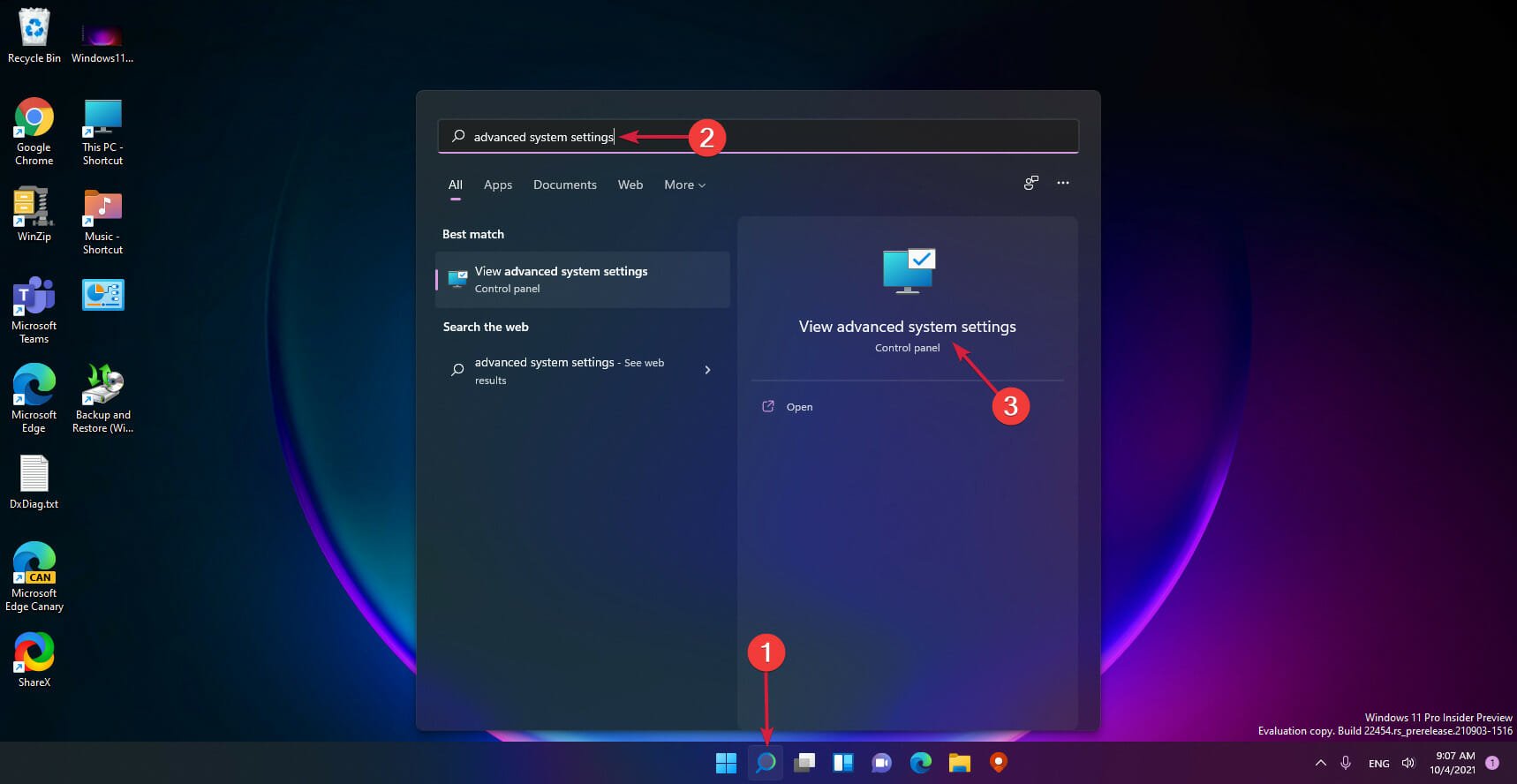
- Sélectionnez l’onglet Avancé.
-
Cliquez sur Paramètres sous la section Performance.
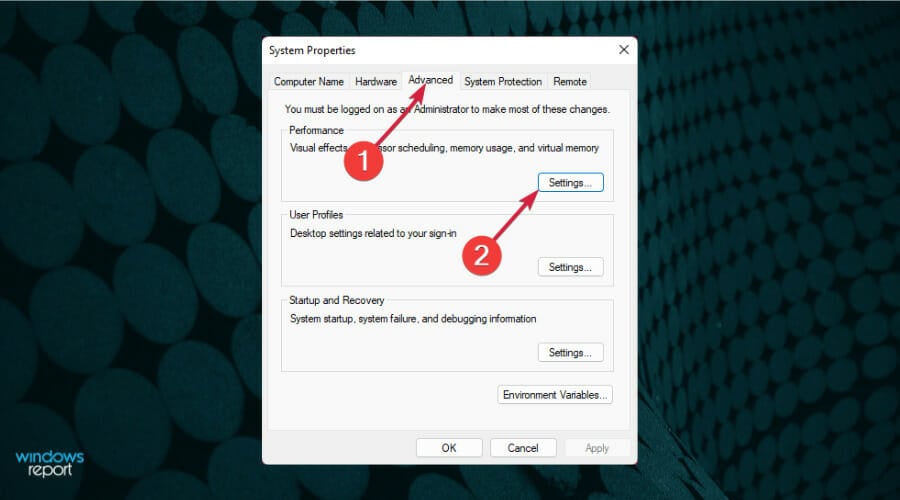
- Choisissez l’onglet Prévention de l’exécution des données.
-
Cochez l’option Activer la DEP pour tous les programmes sauf ceux que je sélectionne.
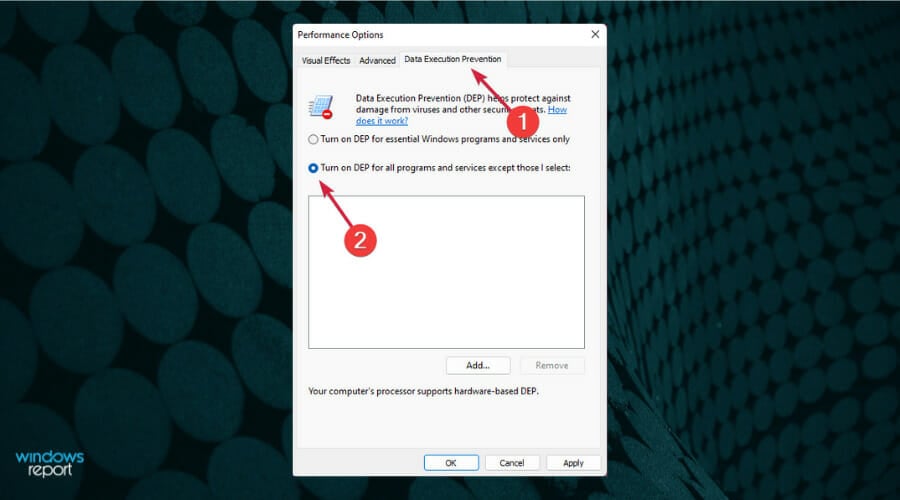
-
Cliquez sur le bouton Ajouter et sélectionnez le fichier EXE du jeu qui vous pose des problèmes.
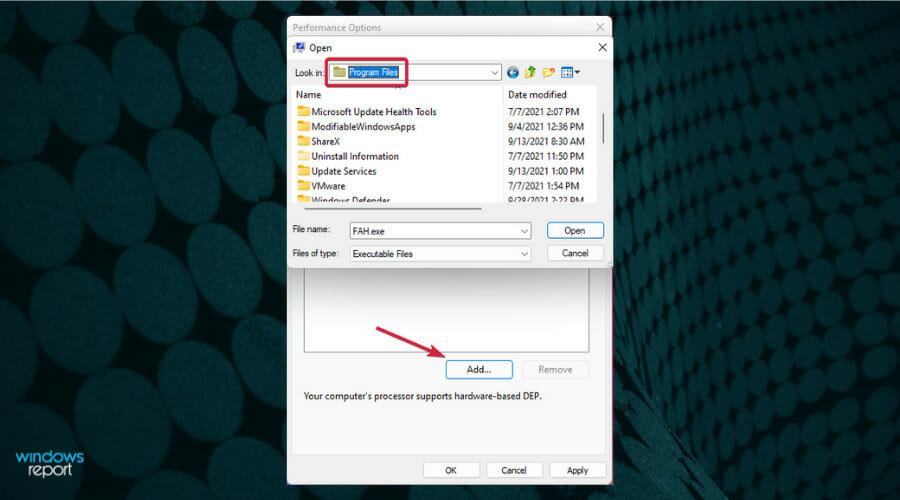
Cette procédure empêchera le système d’appliquer la prévention d’exécution des données à votre jeu, ce qui ajoute essentiellement une exclusion pour celui-ci.
4. Désinstaller Sonic Studio 3
-
Cliquez sur le bouton Démarrer et sélectionnez Paramètres.
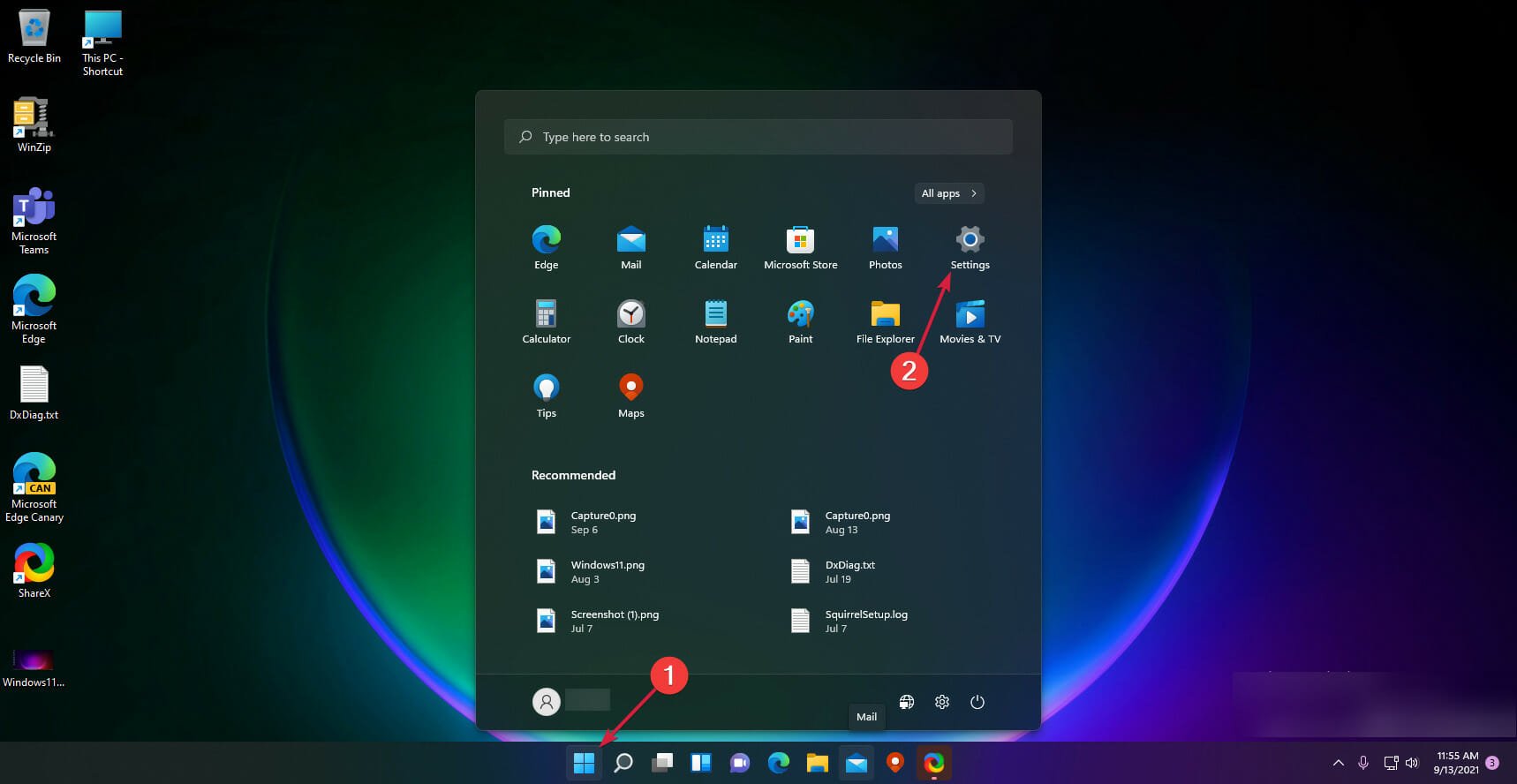
-
Choisissez Applications dans le panneau de gauche, puis cliquez sur Applications et fonctionnalités.
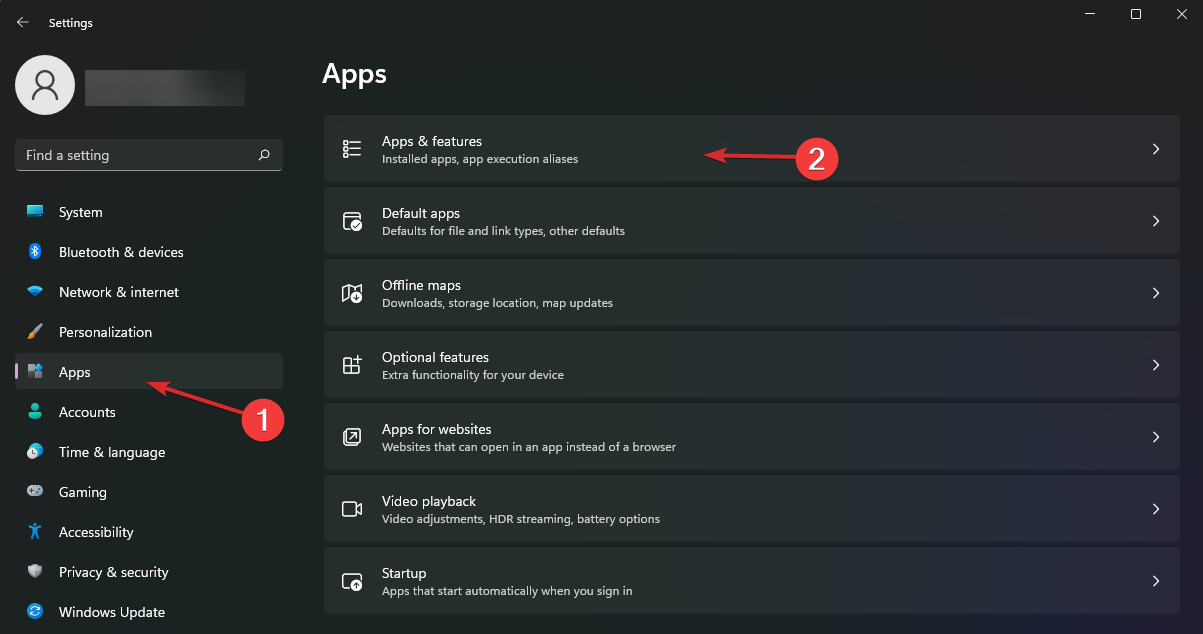
- Recherchez Sonic Studio 3 dans la liste des applications.
-
Cliquez sur les trois points verticaux et sélectionnez Désinstaller.
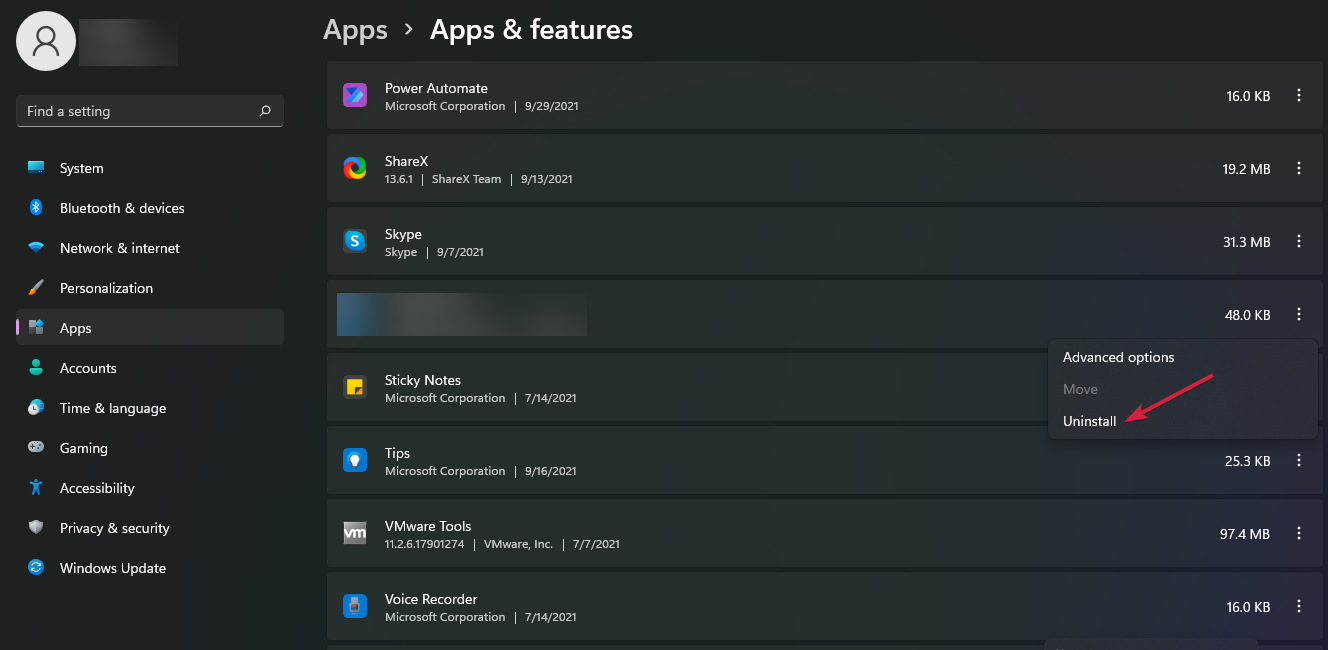
Certains de nos lecteurs ont résolu ce problème en désinstallant l’application Sonic Studio 3, donc si vous avez ce logiciel installé, essayez de le supprimer au moins temporairement et voyez si le jeu fonctionne bien.
De plus, si le jeu fonctionnait bien jusqu’à ce que vous installiez un logiciel tiers, essayez de le désinstaller et d’essayer de relancer le jeu pour voir s’il plante à nouveau.
5. Désinstaller et réinstaller votre jeu
-
Sélectionnez le bouton Démarrer et choisissez Paramètres.
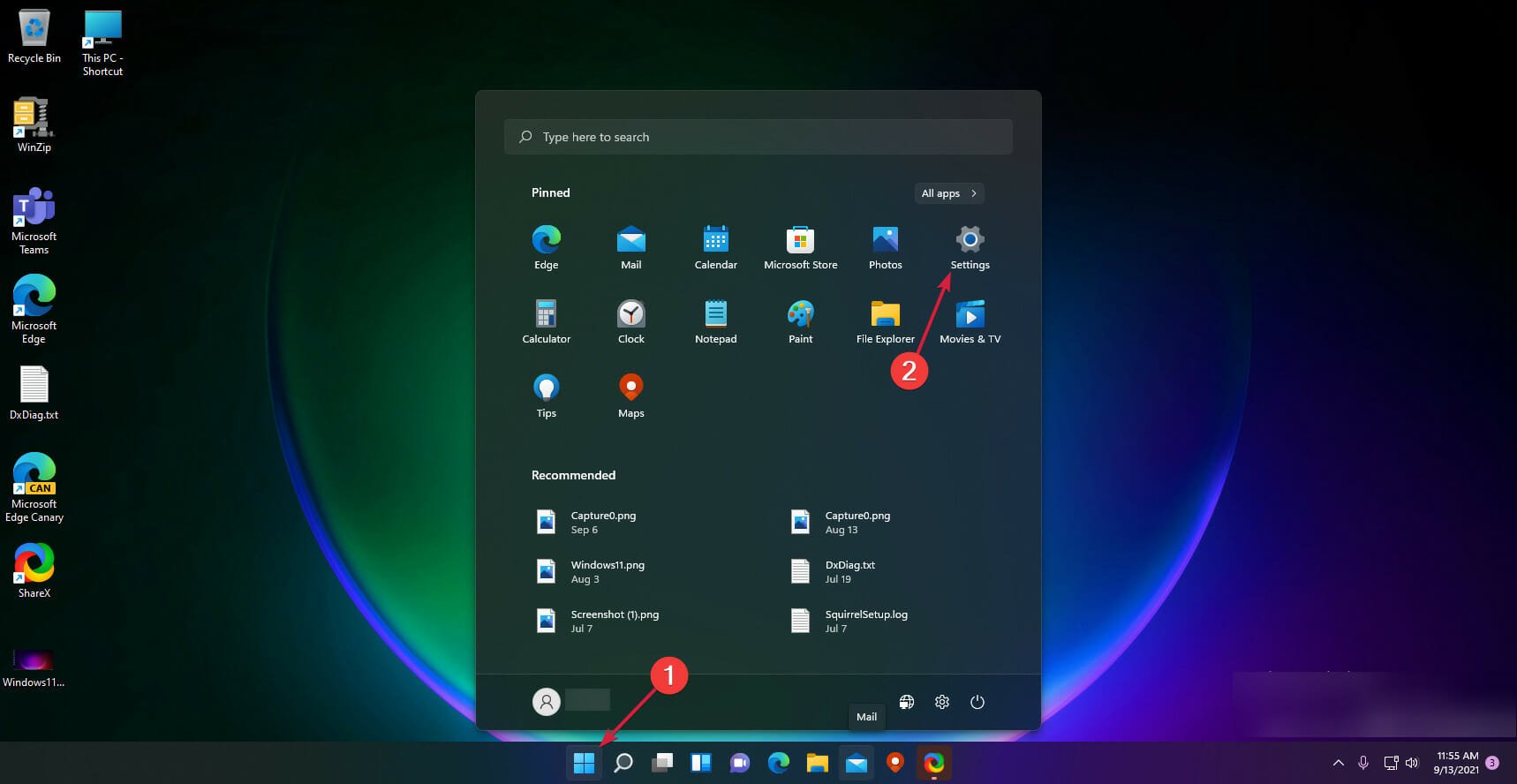
- Cliquez sur Applications dans le panneau de gauche.
-
Sélectionnez Applications et fonctionnalités.
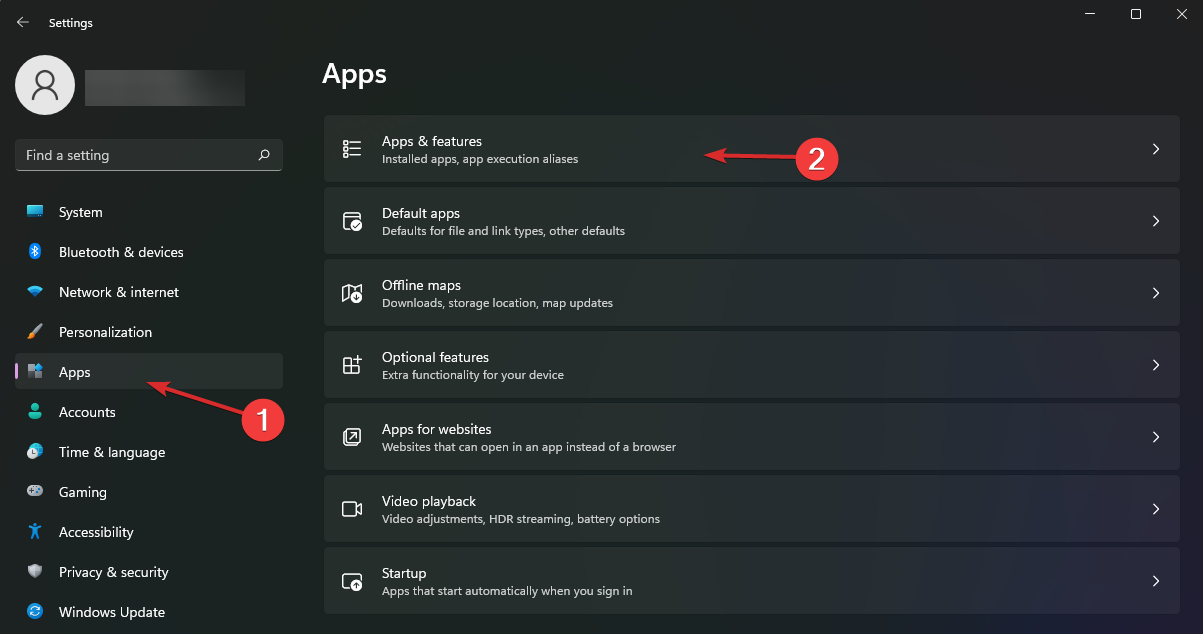
-
Cliquez sur les trois points verticaux à droite et sélectionnez Désinstaller.

-
Appuyez sur Windows + E pour ouvrir l’Explorateur de fichiers.
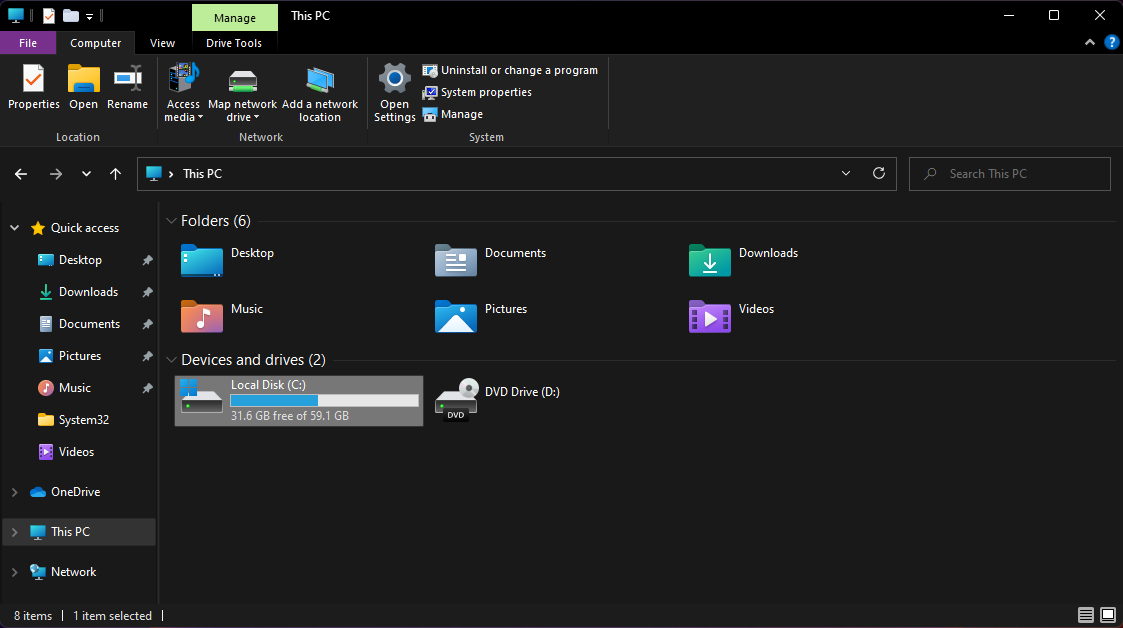
- Supprimez le dossier d’installation du jeu.
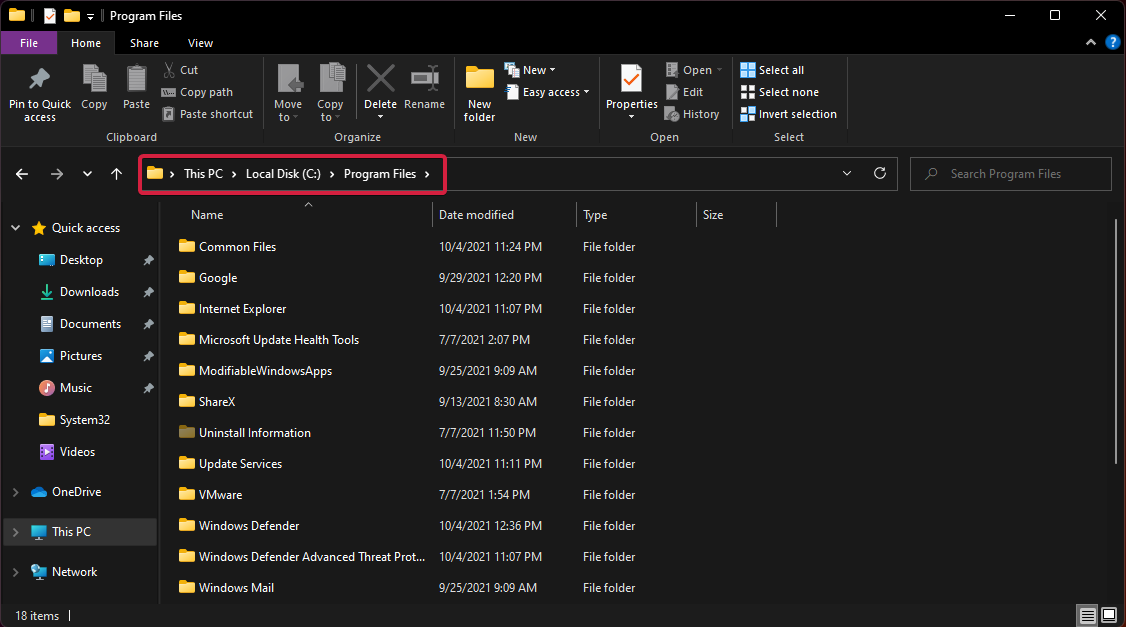
- Installez le jeu en utilisant le fichier d’installation que vous avez enregistré sur votre disque.
Les plantages et les gels répétés des jeux peuvent être causés par un problème avec l’installation initiale ou si vous l’avez réinstallé par-dessus une version précédente. Vous risquez d’obtenir une erreur libvorbisfile.dll, donc assurez-vous de désinstaller complètement le jeu cette fois-ci et de supprimer ses dossiers avant de l’installer à nouveau.
Si vous avez des problèmes avec l’Explorateur Windows, consultez ce qu’il faut faire si l’Explorateur continue de planter sous Windows 11.
6. Désactiver l’accélération matérielle
- Appuyez sur les touches Win + I pour ouvrir Paramètres.
-
Cliquez sur Affichage à droite.
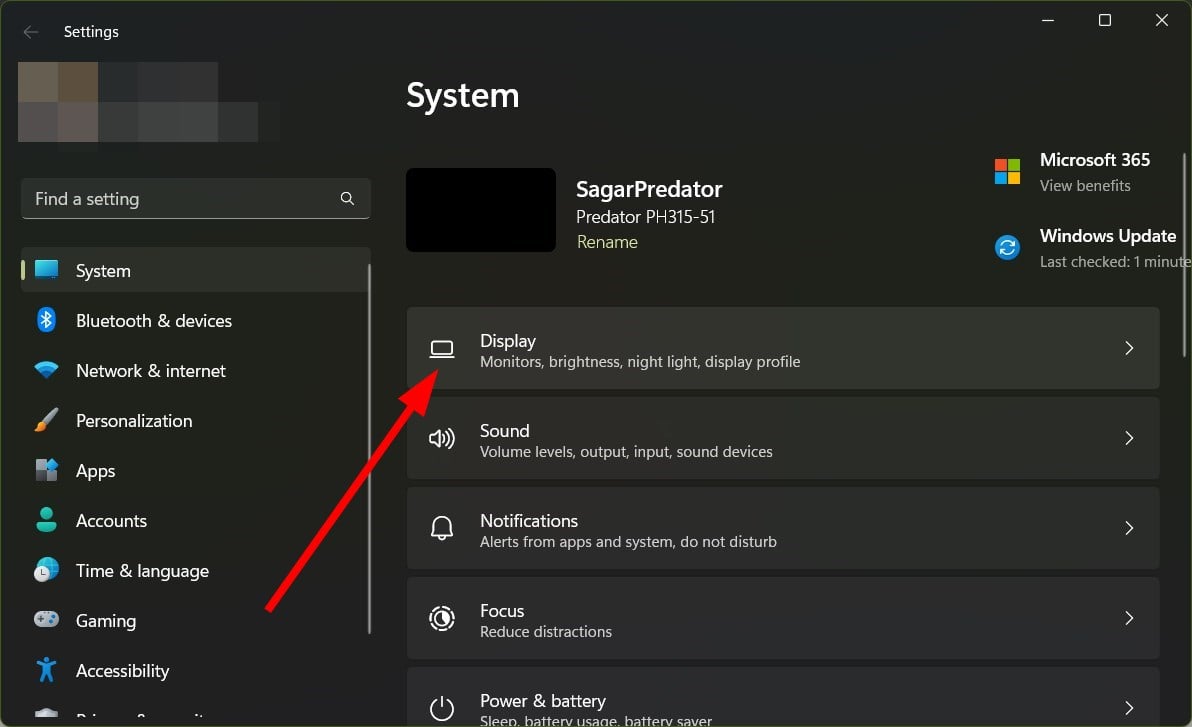
-
Sélectionnez Graphiques sous la section Paramètres associés.
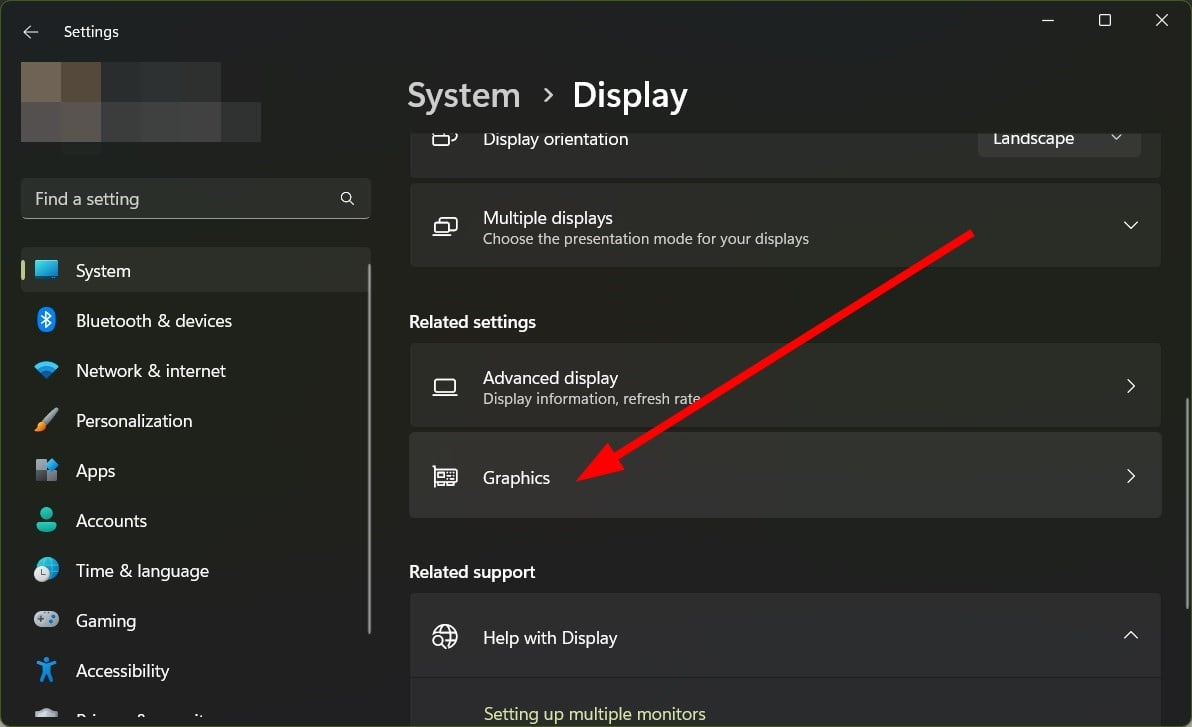
-
Cliquez sur Modifier les paramètres graphiques par défaut.
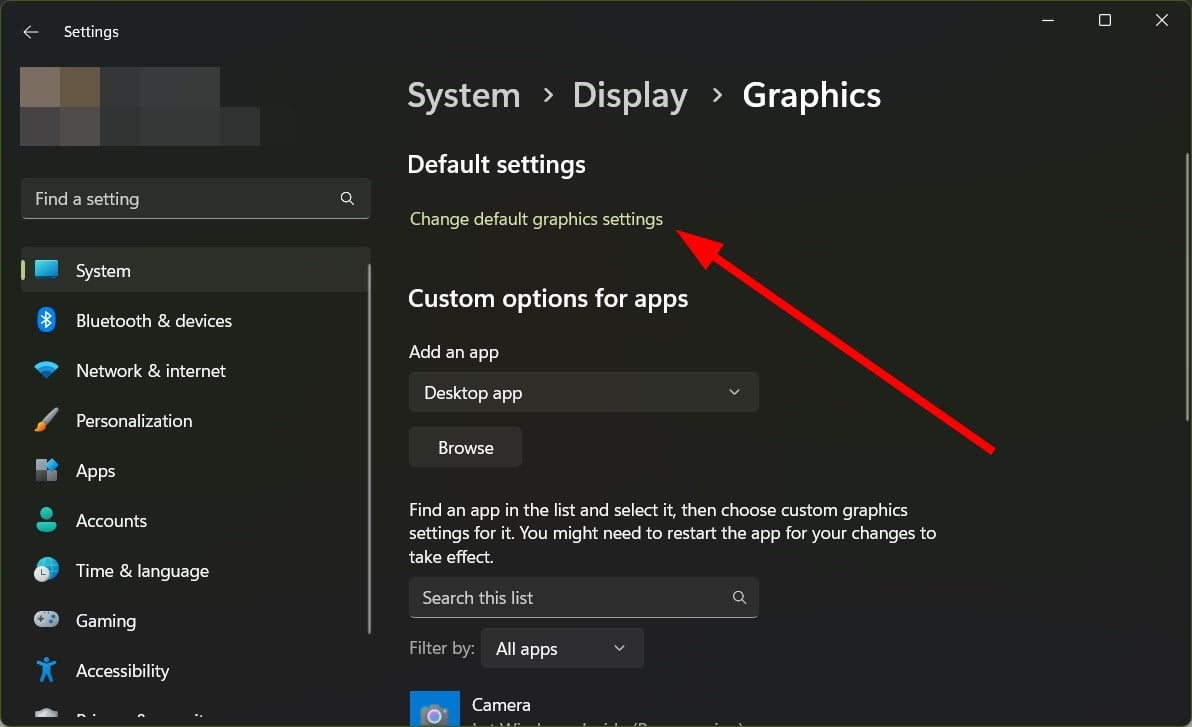
-
Désactivez l’option Planification GPU avec accélération matérielle.
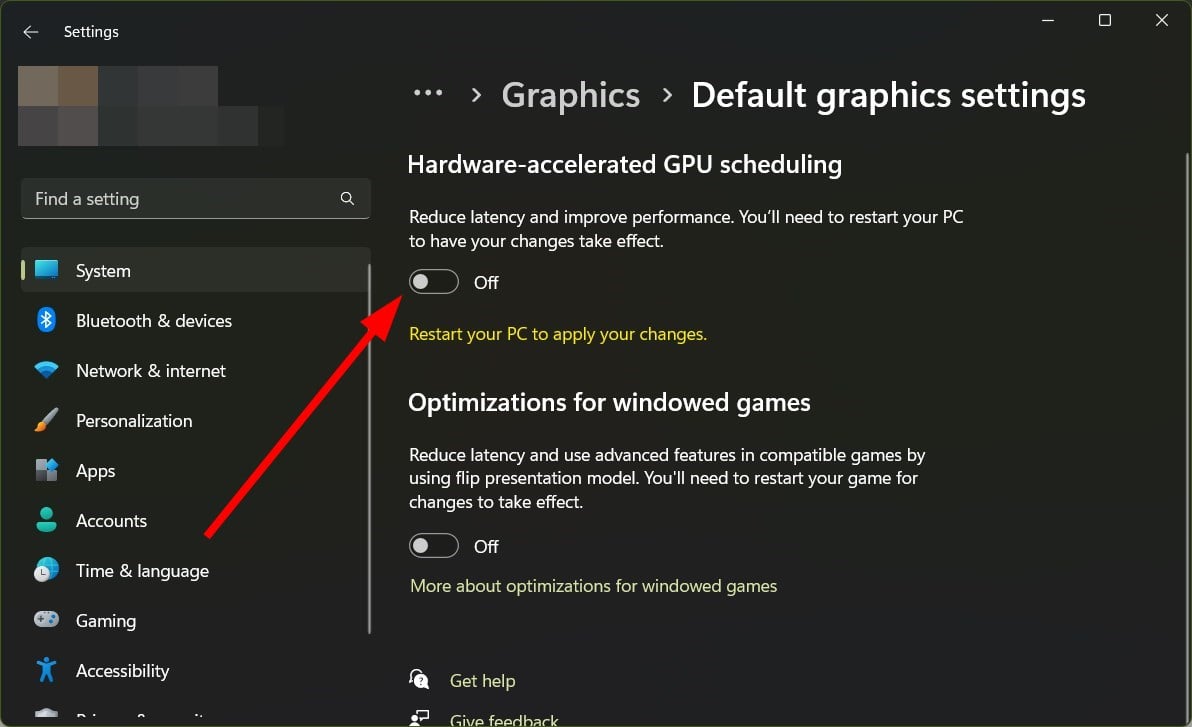
- Redémarrez votre PC pour appliquer les modifications.
Cette solution a été suggérée par l’un de nos lecteurs et il est confirmé qu’elle fonctionne.
7. Désactiver le mode jeu
-
Cliquez sur le bouton Démarrer et sélectionnez Paramètres.
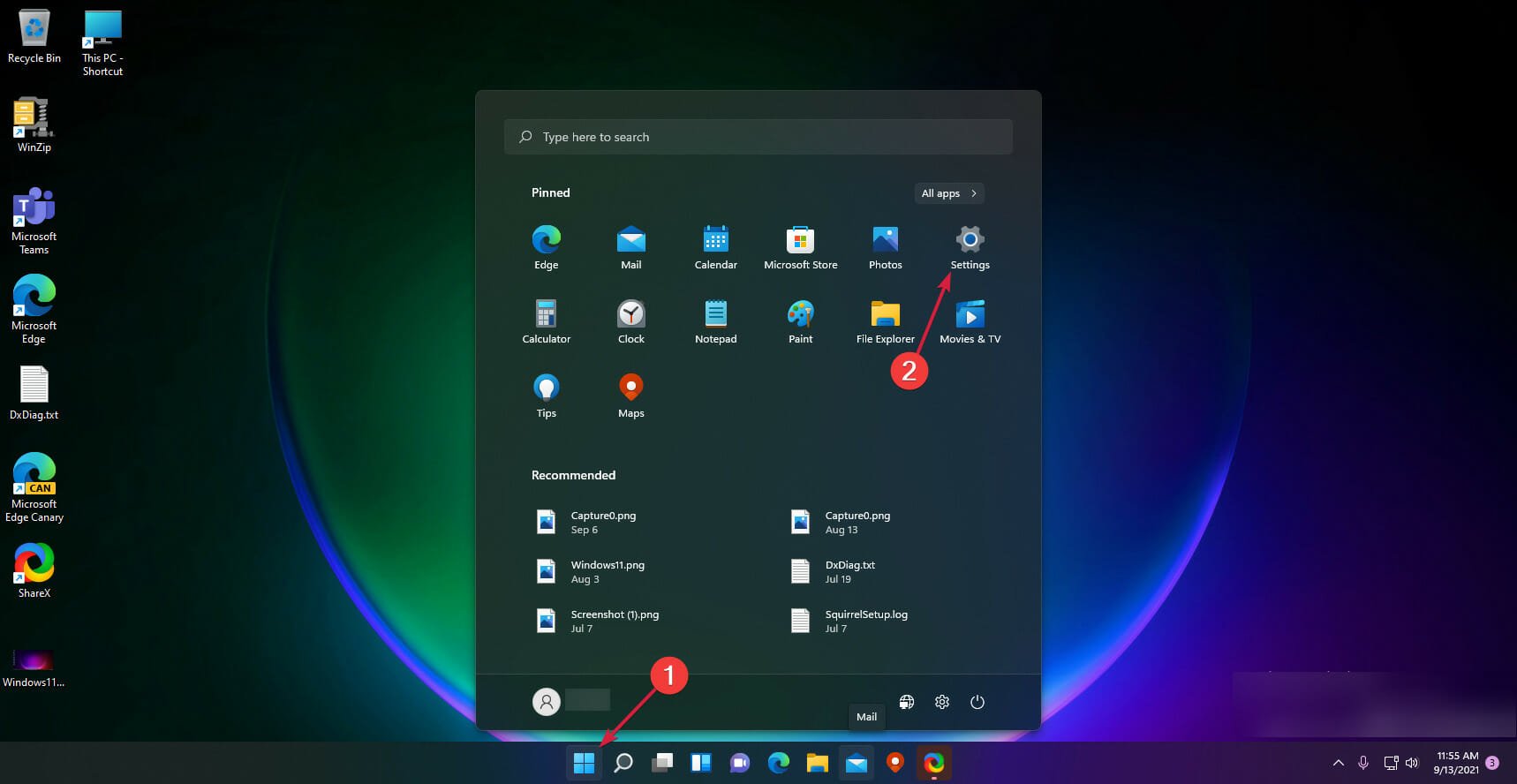
- Choisissez Jeux dans le panneau de gauche.
-
Cliquez sur l’option Mode jeu.
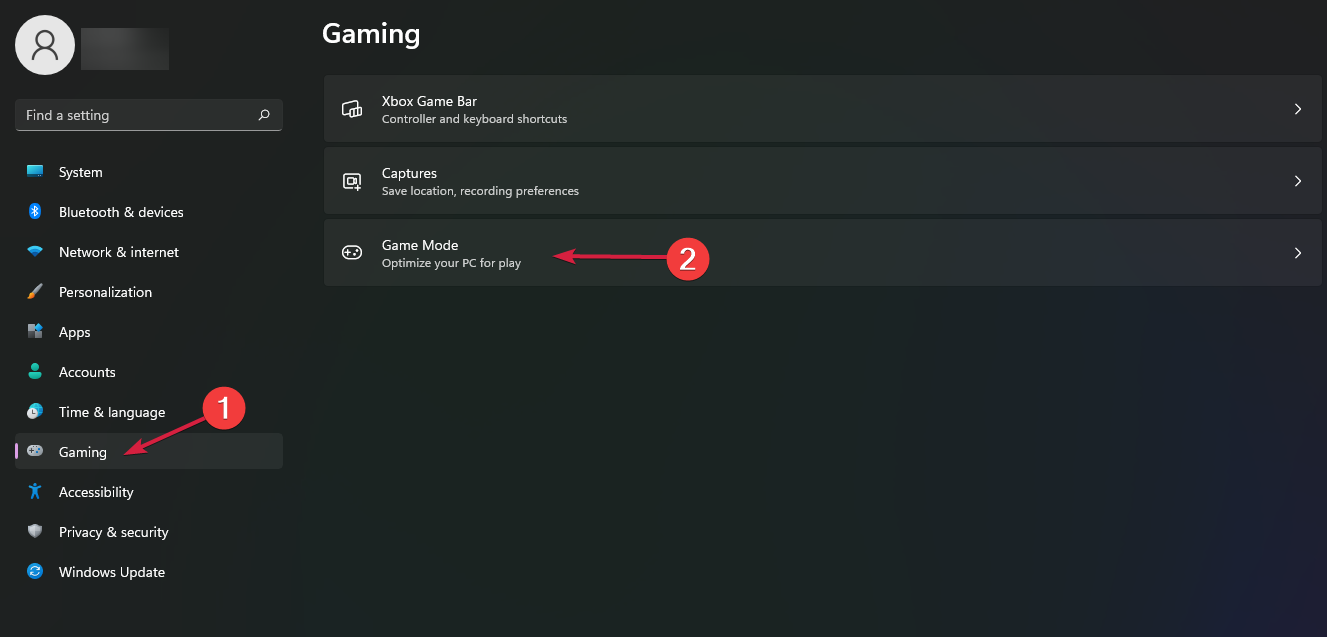
-
Désactivez le Mode jeu.
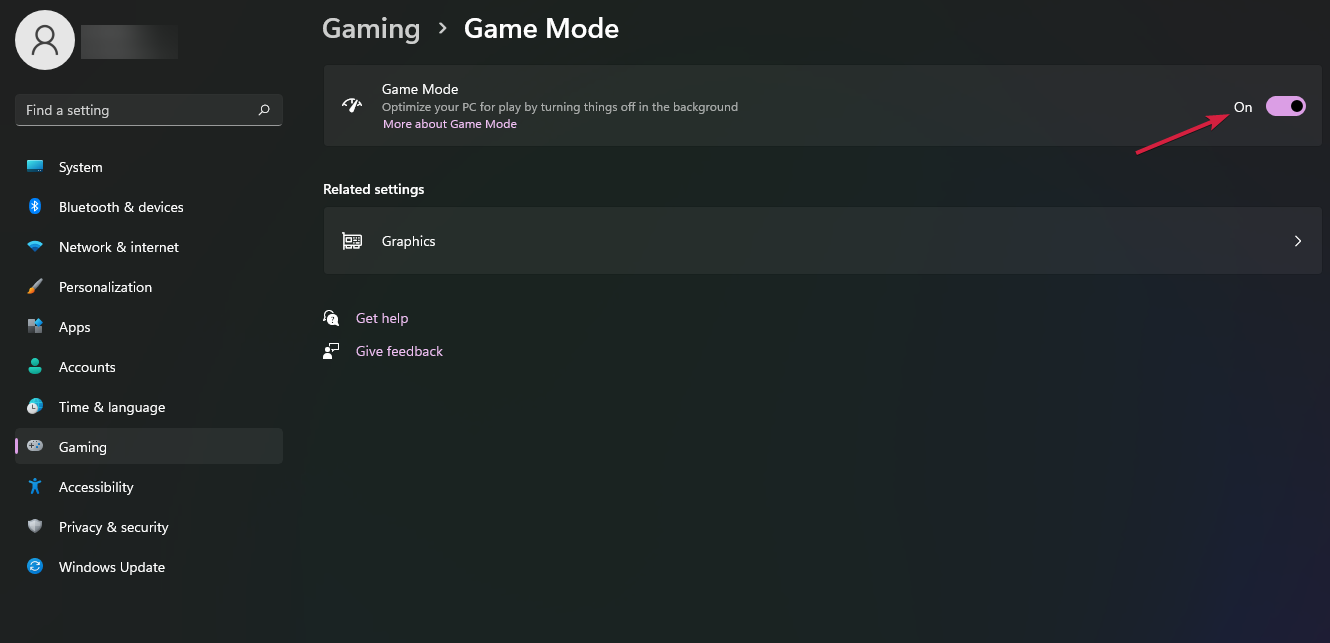
Des réglages de jeu trop agressifs peuvent souvent causer de multiples problèmes avec le jeu. Le mode jeu est là pour améliorer les performances de jeu, mais cela pourrait également être la cause de cette erreur. Vous pouvez le désactiver et vérifier si cela résout le problème ou non.
Si vous avez acheté le jeu sur le Microsoft Store, ce problème peut également être causé par l’application qui plante pendant le téléchargement, bien qu’elle indique que le jeu a été téléchargé. Dans ce cas, nous avons un guide pour traiter les plantages du Microsoft Store sous Windows 11 qui pourrait vous aider.
De plus, vous pouvez rencontrer des problèmes avec des titres téléchargés à partir de clients spécifiques, par exemple des jeux Steam qui plantent sous Windows 11, et c’est tout aussi facile à corriger. D’ailleurs, si le plantage mène à une erreur d’écran bleu, il s’agit probablement du pilote graphique, de la gestion de la mémoire ou du matériel qui est en cause.
Nous espérons que nos étapes vous ont aidé à résoudre les problèmes de jeu que vous rencontriez, et maintenant vous pouvez en profiter sans interruptions.
Pour toute question ou suggestion, laissez votre commentaire dans la section dédiée ci-dessous, et nous vous répondrons dès que possible.













